Kā atslēgt grupas īsziņas Android 11

Atslēdziet grupas īsziņas Android 11, lai kontrolētu paziņojumus ziņu lietotnē, WhatsApp un Telegram.
Paroļu pārvaldnieki ir patiešām noderīgs veids, kā droši saglabāt visas jūsu paroles. Paroļu pārvaldnieka izmantošana pat veicina labāku drošības praksi. Atceļot prasību atcerēties paroles, katram kontam varat izvēlēties unikālas, garas un sarežģītas paroles. Lai to paveiktu, daudzi paroļu pārvaldnieki piedāvā arī paroļu ģeneratoru.
Daudzi paroļu pārvaldnieki piedāvā pārlūkprogrammas paplašinājumu, kas iespējo tādas funkcijas kā automātiskā aizpilde. Tomēr tas darbojas tikai tad, ja paroles glabātuvē esat konfigurējis savus ierakstus, lai tiem būtu saistīti vietrāži URL. Šie saistītie URL ir vienīgais veids, kā jūsu parole uzzināt, kuri akreditācijas dati ir saistīti ar kuru pakalpojumu. Ja nekad neesat saglabājis vietrāžus URL savā glabātuvē vai nevēlaties izmantot pārlūkprogrammas paplašinājumu. Tad jūs, iespējams, iestrēgsit, manuāli atrodot pareizo akreditācijas datu kopu savā glabātavā.
Bitwarden ļauj veikt meklēšanu (lūdzu, izveidojiet saiti uz citu rakstu), izmantojot glabātuvi, vai filtrēt rezultātus pēc ieraksta veida vai mapes. Jūs pat varat vienlaikus gan meklēt, gan filtrēt rezultātus.
Lai skatītu savu glabātuvi jebkurā ietilpībā, jums ir jāatver Bitwarden paplašinājuma rūts un pēc tam jāpārslēdzas uz cilni “Mana glabātuve”. Šeit, augšpusē, varat izvēlēties filtrēt glabātuvi pēc četriem ierakstu veidiem vai pielāgotajām mapēm.
Piezīme. Visi vienumi, kas nav īpaši ievietoti mapē, tiks parādīti sarakstā “Nav mapes”, kas atrodas mapes sadaļas apakšā.
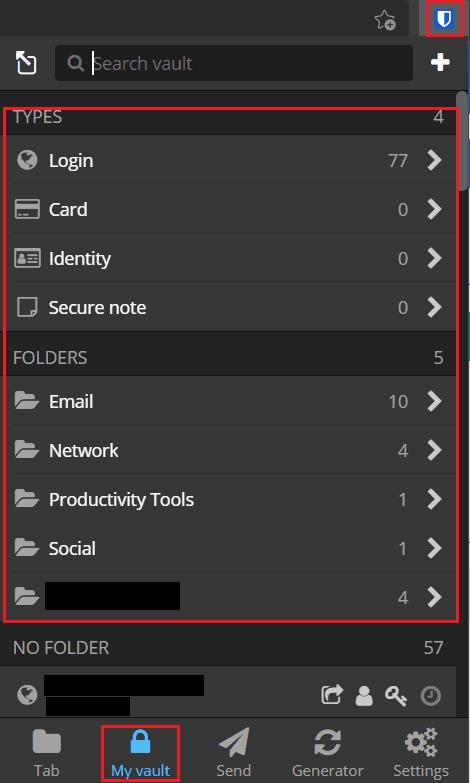
Paplašinājuma rūts cilnē Mana glabātuve noklikšķiniet uz ieraksta kategorijas vai mapes, lai filtrētu glabātuves saturu.
Padoms. Ja vēlaties meklēt filtrētos rezultātos, vispirms noteikti filtrējiet rezultātus. Jūs varat meklēt tikai filtrētos rezultātus; jūs nevarat filtrēt meklēšanas rezultātus.
Lai filtrētu glabātuves saturu, noklikšķiniet uz ieraksta kategorijas vai mapes joslā “Filtri” noklusējuma cilnes “Mana glabātuve” kreisajā pusē. Tīmekļa glabātuves skatā varat gan meklēt un filtrēt, gan filtrēt un meklēt, neatkarīgi no tā, kādā virzienā to darāt.
Padoms. Varat atspējot visus filtrus, atlasot augšējo filtru “Visi vienumi”.
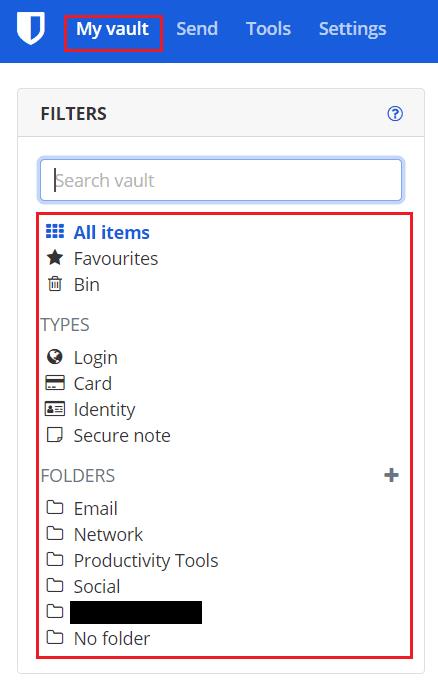
Cilnē “Mana glabātuve” izmantojiet joslu “Filtri” kreisajā pusē, lai filtrētu rezultātus.
Krātuves ierakstu filtrēšana var atvieglot konkrēta vienuma atrašanu, kad glabātavā manuāli meklējat ierakstu. Veicot šajā rokasgrāmatā norādītās darbības, varat filtrēt savus glabātuves ierakstus gan Bitwarden pārlūkprogrammas paplašinājumā, gan tīmekļa glabātuvē.
Atslēdziet grupas īsziņas Android 11, lai kontrolētu paziņojumus ziņu lietotnē, WhatsApp un Telegram.
Atverot sākumlapa jebkurā pārlūkā, vēlaties redzēt savas iecienītās lietas. Kad sākat lietot citu pārlūku, vēlaties to iestatīt pēc savas gaumes. Iestatiet pielāgotu sākumlapu Firefox Android ar šiem detalizētajiem soļiem un uzziniet, cik ātri un viegli tas var tikt izdarīts.
Tālruņu pasaulē, kur tehnoloģijas nepārtraukti attīstās, Samsung Galaxy Z Fold 5 izceļas ar savu unikālo salokāmo dizainu. Taču, cik futuristisks tas būtu, tas joprojām balstās uz pamata funkcijām, ko mēs visi ikdienā izmantojam, piemēram, ierīces ieslēgšanu un izslēgšanu.
Mēs esam pavadījuši nedaudz laika ar Galaxy Tab S9 Ultra, un tas ir ideāls planšetdators, ko apvienot ar jūsu Windows PC vai Galaxy S23.
Izmantojiet jautrus filtrus jūsu Zoom sanāksmēs. Pievienojiet halo vai izskatieties pēc vienradža Zoom sanāksmē ar šiem smieklīgajiem filtriem.
Vēlaties izveidot drošu OTT pieredzi bērniem mājās? Izlasiet šo ceļvedi, lai uzzinātu par Amazon Prime Video profiliem bērniem.
Lai izveidotu atkārtotus pasākumus Facebook, dodieties uz savu lapu un noklikšķiniet uz Pasākumiem. Pēc tam pievienojiet jaunu pasākumu un noklikšķiniet uz Atkārtota pasākuma pogas.
Kā konfigurēt reklāmu bloķētāja iestatījumus Brave pārlūkā Android, sekojot šiem soļiem, kurus var izpildīt mazāk nekā minūtē. Aizsargājiet sevi no uzmācīgām reklāmām, izmantojot šos reklāmu bloķētāja iestatījumus Brave pārlūkā Android.
Jūs varat atrast vairākus paplašinājumus Gmail, lai padarītu savu e-pasta pārvaldību produktīvāku. Šeit ir labākie Gmail Chrome paplašinājumi.
Ja neesi pārliecināts, kas ir ietekme, sasniegšana un iesaistīšanās Facebook, turpini lasīt, lai uzzinātu. Apskati šo vieglo skaidrojumu.







